很多小伙伴在搜索文件的时候,喜欢在开始菜单页面中进行搜索,那么如果想要全屏幕显示开始菜单窗口,应该如何设置呢?方法很简单,下面小编就来教教大家Win10开始菜单全屏显示的方法,步骤简单,我们来了解下吧。
具体操作如下:
1. 在电脑桌面的左下角位置右键点击一下开始菜单图标,即可弹出一个菜单选项,选择【设置】选项进入。

2. 进入到页面之后,直接将页面上的【个性化】这个功能选项进行左键点击。

3. 随后,我们就可以直接进入到页面的左侧位置,将页面的左侧的【开始】选项进行点击一下。

4. 随后在右侧的窗口中,就可以查看到【使用全屏开始屏幕】选项,我们需要将该选项的开关按钮点击启用。
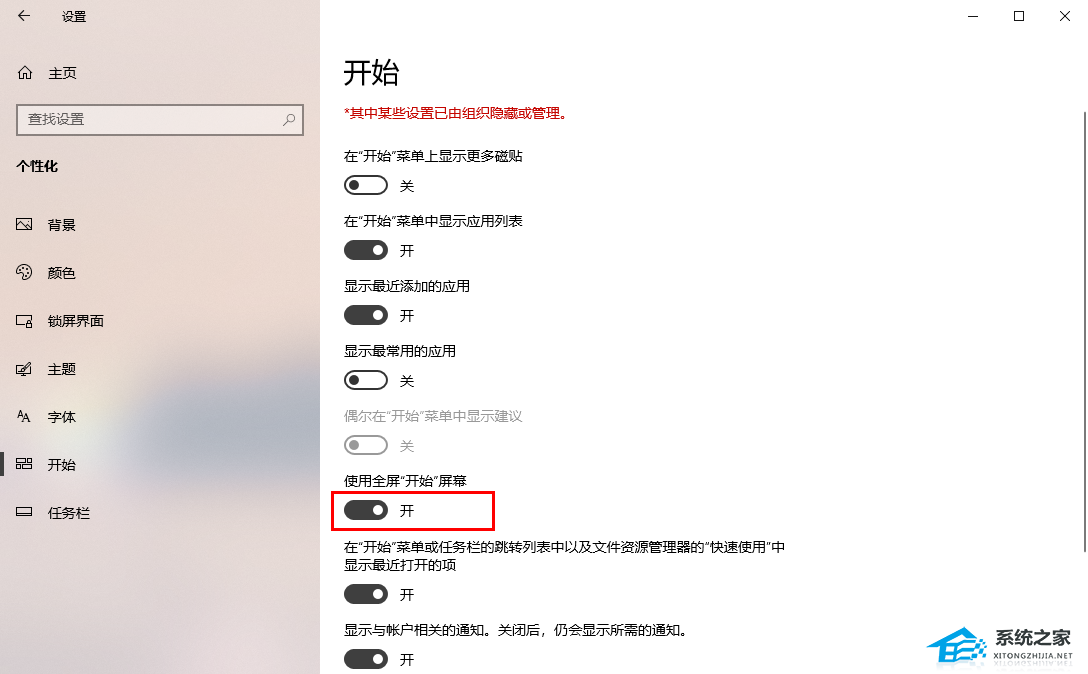
5. 这时返回到桌面上,将开始菜单图标进行点击,那么这时打开的开始菜单窗口就是全屏幕显示的,如图所示。
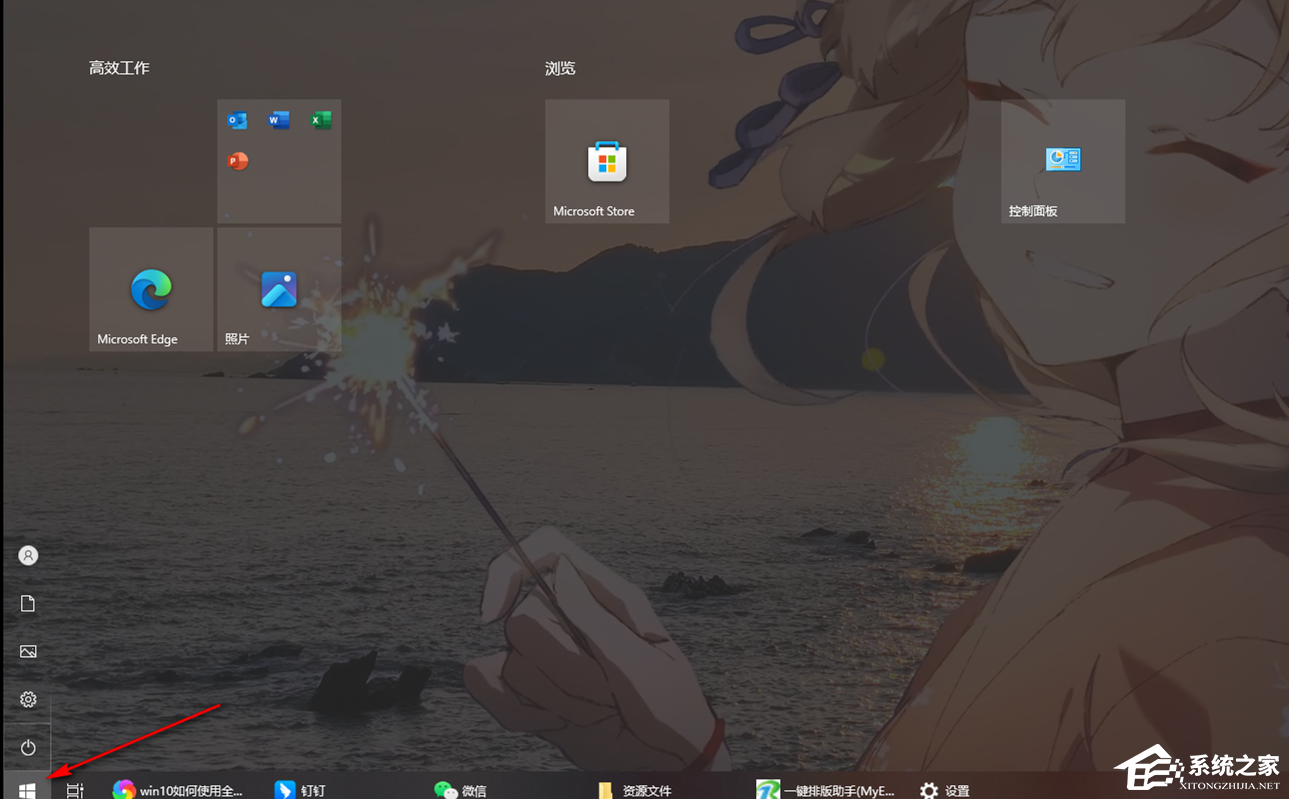
以上就是系统之家小编为你带来的关于“Win10开始菜单全屏显示的方法”的全部内容了,希望可以解决你的问题,感谢您的阅读,更多精彩内容请关注系统之家官网。